全角空格怎么输入 全角空格的打出方法
更新时间:2023-09-22 17:12:06作者:qiaoyun
很多人都会在电脑中编辑文档,编辑的时候经常会输入空格,但是全角和半角打出的空格也会有所不同,比如近日有用户想知道全角空格怎么输入,其实切换为全角之后然后按键盘的空格键就能够打出来了,现在小编就给大家详细介绍一下全角空格的打出方法给大家参考吧。
方法如下:
1、切换全角
点击任务栏上输入法工具,切换半角为全角。
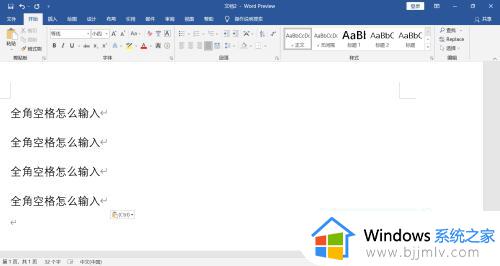
2、按下空格
移动鼠标到文字的中间,在键盘上按下空格键,打出全角空格。
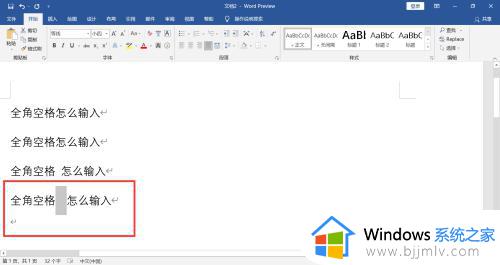
3、切换半角状态
点击任务栏上输入法工具,切换成半角状态。
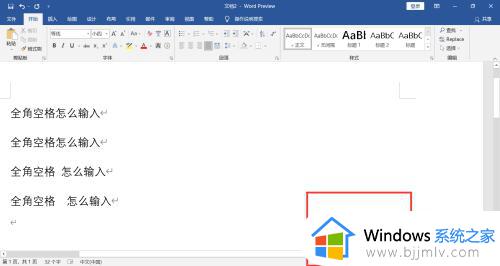
4、按下半角空格
移动鼠标到文字的中间,按下回车键,打出半角空格。
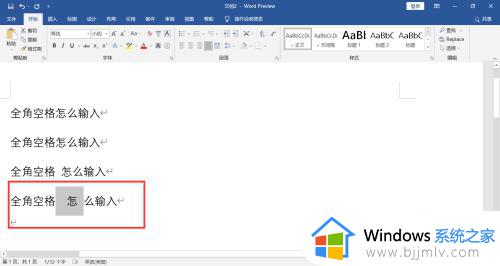
关于全角空格的详细输入方法就给大家介绍到这里了,有需要的用户们可以参考上述方法步骤来进行输入,希望可以帮助到大家。
全角空格怎么输入 全角空格的打出方法相关教程
- win空格切换输入法如何修改 win加空格切换输入法怎么换
- windows输入法全角半角切换怎么操作 windows输入法全角半角切换快捷键是什么
- 半角符号和全角符号的区别 怎么看输入的是半角还是全角
- 表格打开后看不到内容全部空白怎么办 excel有内容但打开空白解决方法
- 如何在excel表格内画对角线 excel怎么在单元格中加入对角线
- cad角度命令怎么输入 cad角度命令的输入方法
- excel表格预览显示空白怎么办 excel表格预览是空白解决方法
- 英文全角和半角怎么切换快捷键 如何切换英文全角半角符号键盘
- windows全角半角切换快捷键是什么 windows中全角与半角之间的切换快捷键怎么使用
- excel如何清除空白单元格 excel怎么删除空白单元格
- 惠普新电脑只有c盘没有d盘怎么办 惠普电脑只有一个C盘,如何分D盘
- 惠普电脑无法启动windows怎么办?惠普电脑无法启动系统如何 处理
- host在哪个文件夹里面 电脑hosts文件夹位置介绍
- word目录怎么生成 word目录自动生成步骤
- 惠普键盘win键怎么解锁 惠普键盘win键锁了按什么解锁
- 火绒驱动版本不匹配重启没用怎么办 火绒驱动版本不匹配重启依旧不匹配如何处理
电脑教程推荐
win10系统推荐